sudo apt-get install nvidia-* 的安装方式可能会造成登录界面循环。因此选择手动安装,记录如下。
一、安装Nvidia显卡驱动
1、下载驱动
前往英伟达官网下载驱动
我的显卡是GTX1070Ti,选择如下:
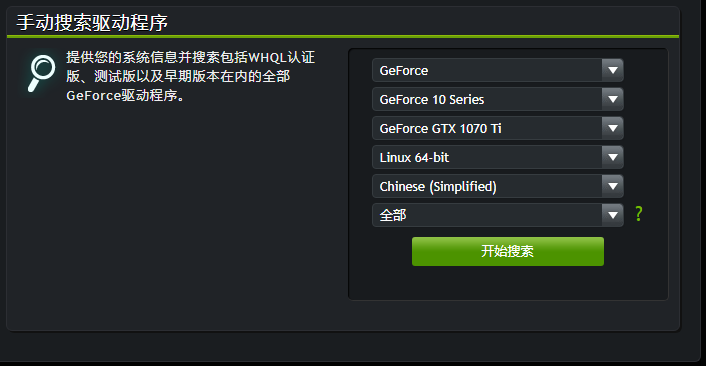
点击开始搜索,在弹出的选项中选择最新版本(注意,非特殊需求,不要选择带BETA的版本)
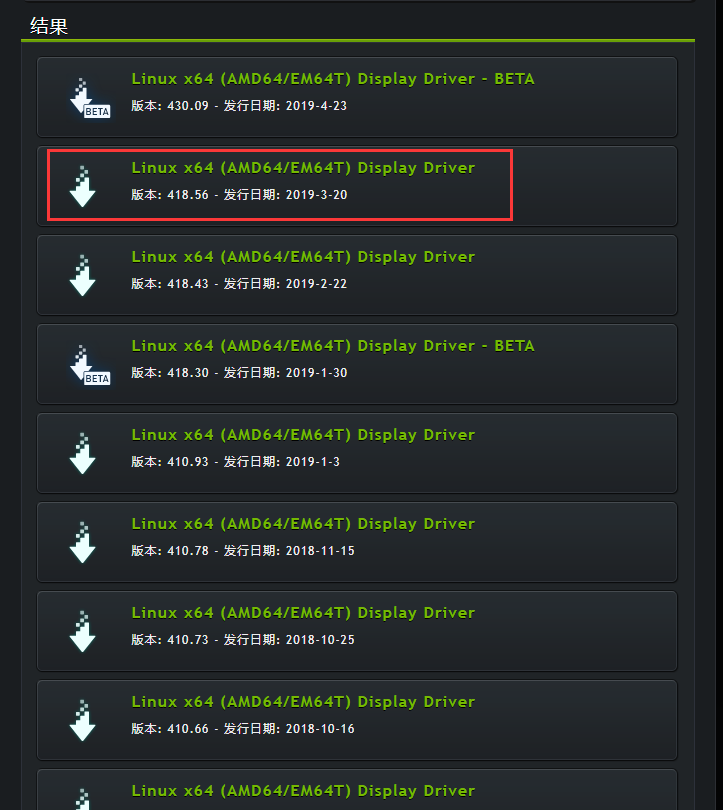
随后点击进行下载即可,记住 NVIDIA-Linux-x86_64-418.56.run 的保存位置,以便后面安装(注意不同的版本最后安装执行的具体选项不同)。
2、前期准备
- 禁用nouveau
ubuntu 16.04默认安装了第三方开源的驱动程序nouveau,安装nvidia显卡驱动首先需要禁用nouveau,不然会碰到冲突的问题,导致无法安装nvidia显卡驱动。
— 编辑文件blacklist.conf
终端中执行以下命令:
sudo vim /etc/modprobe.d/blacklist.conf
若未安装 vim 则 sudo apt-get install vim 安装或使用 vi
在文件最后部分插入以下两行内容
blacklist nouveau
options nouveau modeset=0
更新,终端中执行以下命令:
sudo update-initramfs -u
重启系统(一定要重启)
— 开机验证nouveau是否已禁用
重启ubuntu后发现分辨率降低,字体变大,表明卸载nouveau成功。
也可以在终端中执行以下命令:
lsmod | grep nouveau
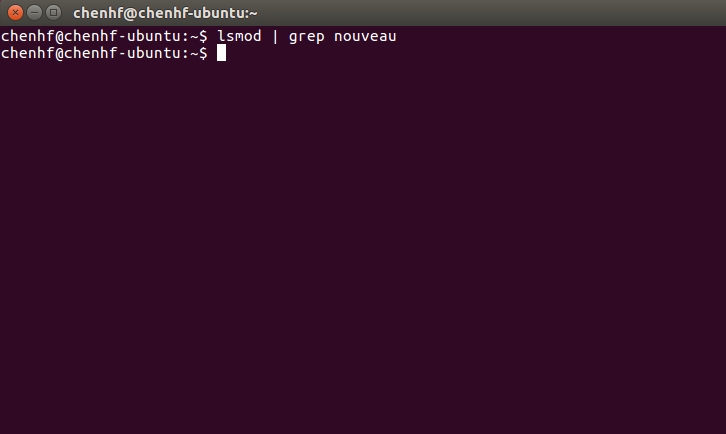
- 卸载原驱动
注意:最好先修改下root密码!
在ubuntu下按ctrl+alt+f1进入命令行界面,执行以下命令:
sudo service lightdm stop //这个是关闭图形界面,不执行会出错。
然后卸载掉原有驱动:
sudo apt-get remove nvidia-* //若安装过其他版本或其他方式安装过驱动执行此项
3、安装驱动
- 给驱动run文件赋予执行权限
进入去驱动程序所在的保存目录:
sudo chmod a+x NVIDIA-Linux-x86_64-418.56.run
安装
sudo ./NVIDIA-Linux-x86_64-418.56.run -no-x-check -no-nouveau-check -no-opengl-files
//只有禁用opengl这样安装才不会出现循环登陆的问题
-no-x-check:安装驱动时关闭X服务
-no-nouveau-check:安装驱动时禁用nouveau
-no-opengl-files:只安装驱动文件,不安装OpenGL文件
- 安装过程中的选项:
The distribution-provided pre-install script failed! Are you sure you want to continue? 选择 yes 继续。
Would you like to register the kernel module souces with DKMS? This will allow DKMS to automatically build a new module, if you install a different kernel later? 选择 No 继续。
问题没记住,选项是:install without signing
问题大概是:Nvidia’s 32-bit compatibility libraries? 选择 No 继续。
Would you like to run the nvidia-xconfigutility to automatically update your x configuration so that the NVIDIA x driver will be used when you restart x? Any pre-existing x confile will be backed up. 选择 Yes 继续
这些选项如果选择错误可能会导致安装失败,没关系,只要前面不出错,多尝试几次就好。
待安装完成后,打开图像界面
sudo service lightdm start
检查驱动是否安装成功:
nvidia-smi
如果出现如下提示,则说明安装成功:
以下是网上找的图,正常会看到自己的显卡名字 GTX1070Ti
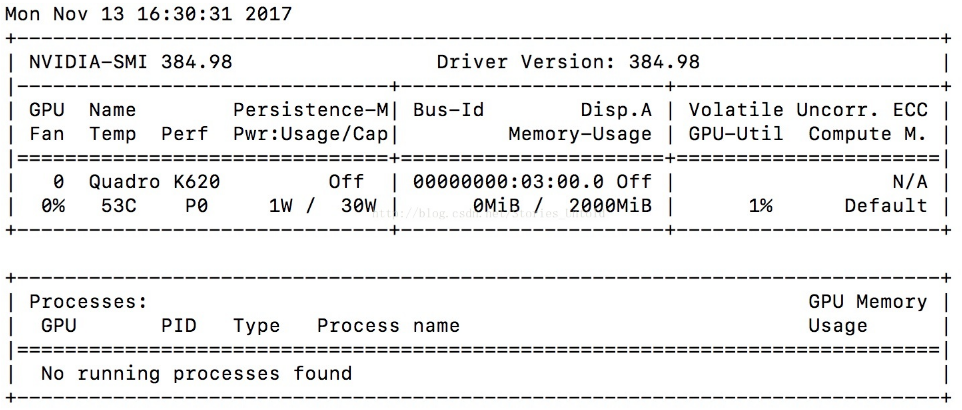
二、安装CUDA
安装之前首先要确认你需要安装的cuda和cudnn的版本。
1、下载CUDA
下载安装文件。首先去英伟达官网下载cuda安装包:https://developer.nvidia.com/cuda-toolkit-archive

按照系统配置选择安装包,据说用deb文件安装容易出错,所以直接下载runfile(后缀为.run)文件来安装,例如我想安装cuda9.0,且我的操作系统为Ubuntu16.04,所以我按照下图选择安装包:

2、安装cuda
进入run文件的保存目录,执行以下命令:
sudo sh cuda_9.0.176_384.81_linux.run
压住回车键,直到服务条款显示到100%。接着按下面的步骤选择:
accept
n(不要安装driver)
y
y
y
安装完成后,设置环境变量。
3、设置环境变量
打开主目录下的 .bashrc文件添加如下路径,例如我的.bashrc文件在/home/xxx 下(xxx是你的username),如果没有找到,则按Ctrl+H键显示隐藏文件。
export LD_LIBRARY_PATH=$LD_LIBRARY_PATH:/usr/local/cuda-9.0/lib64
export PATH=$PATH:/usr/local/cuda-9.0/bin
export CUDA_HOME=$CUDA_HOME:/usr/local/cuda-9.0
保存后在终端运行:
source ~/.bashrc
输入命令检查是否安装完成:
nvcc --version

在底下出现几行文字的最后能看到cuda版本说明成功。
三、cudnn的安装
1、下载安装文件
按需求下载cudnn的安装文件:https://developer.nvidia.com/rdp/cudnn-archive
选择cuda9.0下cuDNN v7.1.4 Library for Linux(根据自己需要下载版本)

2、安装cudnn
解压下载的文件,可以看到cuda文件夹,在当前目录打开终端,执行如下命令:
sudo cp cuda/include/cudnn.h /usr/local/cuda/include/
sudo cp cuda/lib64/libcudnn* /usr/local/cuda/lib64/
sudo chmod a+r /usr/local/cuda/include/cudnn.h
sudo chmod a+r /usr/local/cuda/lib64/libcudnn*
3、查看cudnn版本
在终端输入
cat /usr/local/cuda/include/cudnn.h | grep CUDNN_MAJOR -A 2
如果出现下图所示版本信息,说明安装成功

本文参考:
https://blog.csdn.net/xunan003/article/details/81665835
https://blog.csdn.net/max_loo/article/details/81304949
https://blog.csdn.net/wanzhen4330/article/details/81699769
感谢!






















 5448
5448











 被折叠的 条评论
为什么被折叠?
被折叠的 条评论
为什么被折叠?








